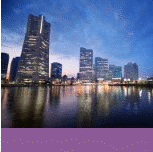Sådan vender du tilbage til Windows 10 fra Windows 11 og ruller tilbage
Hvis du ikke er tilfreds med ændringerne, kan du vende tilbage til Windows 10 fra Windows 11. Følg trinene i denne vejledning for at gendanne den tidligere OS-version på din computer.
Windows 11 er nu offentligt tilgængeligt for alle brugere, der er villige til at teste det nye operativsystem på kompatibel hardware eller virtuelle maskiner. Mens systemet har mange spændende funktioner at tilbyde, der starter lige fra første preview build, den kommer også med en omfattende liste af forældede eller fjernede funktioner.
Desværre er der også kendte bugs, og noget stejle hardwarekrav. Det er aldrig en god praksis at køre pre-release software på din hovedcomputer. Alligevel, hvis du gav efter for fristelsen til at installere Windows 11 og nu fortryder din beslutning, er denne artikel der for at hjælpe dig med at vende tilbage til Windows 10 fra Windows 11.
Hvad har ændret sig i tilbagerulningsprocessen
Fremgangsmåden er næsten identisk med, hvordan du ruller tilbage fra en ny Windows 10-version til tidligere udgivelser eller Windows 8.1/8/7. Den eneste undtagelse er, at Microsoft nu beder dig om at give flere oplysninger om, hvorfor du ruller Windows 11 tilbage til Windows 10 og minder dig om at geninstallere dine apps. Yderligere feedback hjælper Microsoft med at forbedre Windows 11 før offentlig udgivelse et sted i år, så brug et øjeblik på at give feedback.
Bemærk, at hvis du bruger en tablet eller bærbar computer, skal du sætte den på opladning, før du afinstallerer Windows 11.
Vigtigt: At gå tilbage fra Windows 11 til Windows 10 sletter ikke dine filer. Alligevel anbefaler vi, at du sikkerhedskopierer vigtige data, før du fortsætter.
For at vende tilbage til Windows 10 fra Windows 11 og rulle det nyeste operativsystem tilbage, skal du gøre følgende.
Vend tilbage til Windows 10 fra Windows 11
- Åbn Indstillinger app fra startmenuen eller ved hjælp af Vinde + jeg genvej.
- Gå til Windows Update > Avancerede indstillinger.
- Klik på Genopretning vare.
- I den Genopretning sektion, find Tidligere version af Windows mulighed.
- Klik på Gå tilbage knap.
- Angiv årsagen til, at du vil rulle Windows 11 tilbage til Windows 10. Du kan blot vælge Af andre grunde. Klik Næste.
- I det næste trin vil Microsoft tilbyde dig at søge efter opdateringer. Klik Nej tak.
- Dernæst vil Microsoft advare om, at din computer vil være utilgængelig i nogen tid, mens du vender tilbage til Windows 10 fra Windows 11. Du vil også miste nogle indstillinger og muligvis geninstallere visse apps. Som sædvanlig skal du altid sikkerhedskopiere vigtige data, før du opgraderer eller nedgraderer Windows. Klik Næste.
- Bekræft advarslen om adgangskoden, og klik Næste.
- Klik til sidst på Gå tilbage til tidligere konstruktion knap. Vær opmærksom på, at hvis du vender tilbage til Windows 10 fra Windows 11, beholder du din pc tilmeldt Windows Insider-programmet. Det betyder, at du får en ny Windows 11 build, når den er ude. Hvis du ikke vil risikere længere, skal du sørge for at ændre Windows Insider-programindstillingerne, når du er tilbage til Windows 10.
- Vent på, at Windows afslutter processen.
Det er sådan, du går tilbage til Windows 10 fra Windows 11.